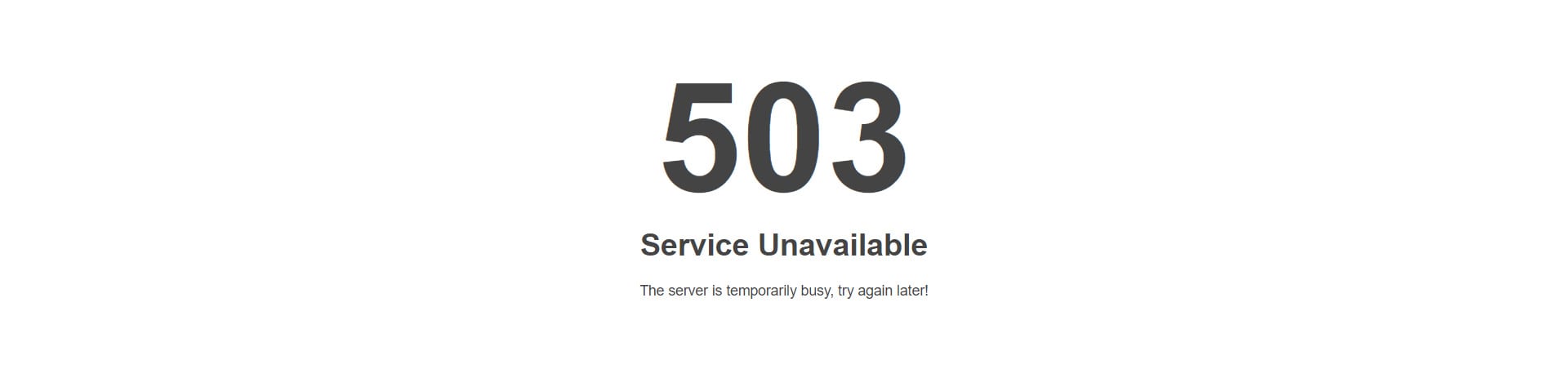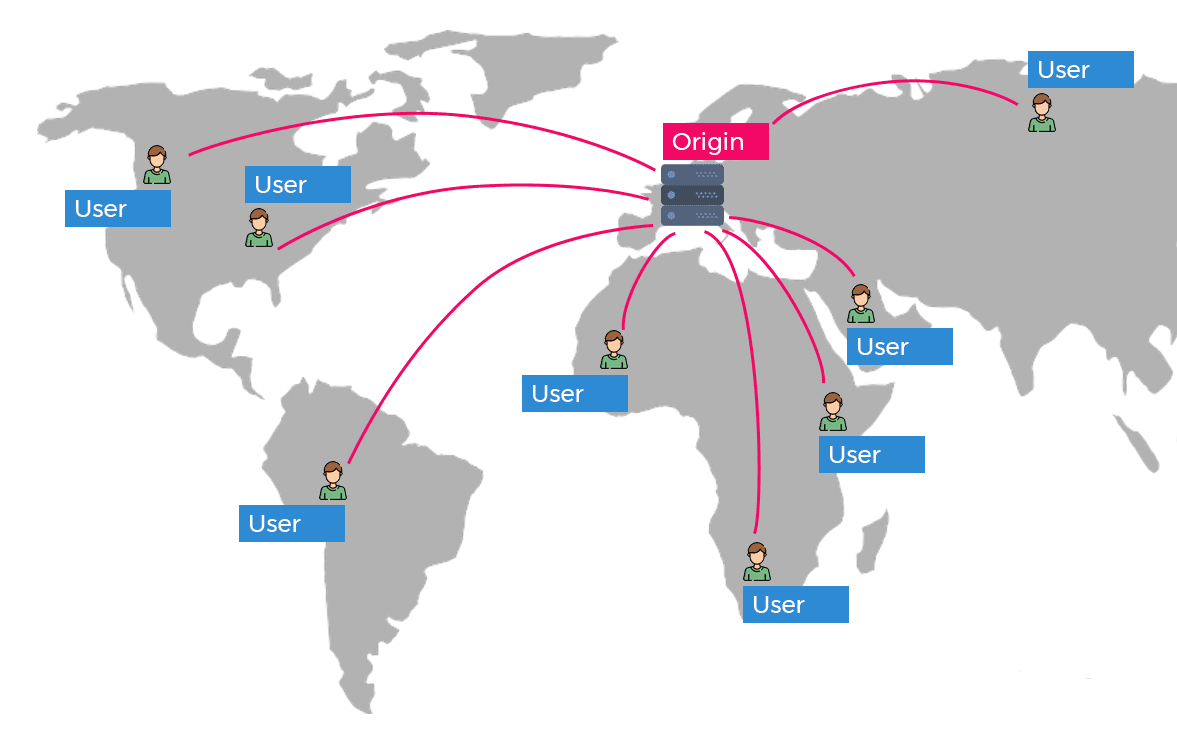Comment réparer l'erreur 503 Service non disponible dans WordPress
Table des matières
L’erreur 503 est une erreur courante observée dans WordPress. Si vous utilisez WordPress depuis un certain temps, vous avez peut-être rencontré cette erreur. Nous verrons la procédure complète sur la façon dont vous pouvez corriger l’erreur 503 services indisponibles dans WordPress.
Il existe de nombreuses façons de résoudre ce problème, nous les verrons toutes une par une.
Présentation de l'erreur 503
Comme son nom l’indique, l’erreur de service indisponible dans WordPress se produit lorsque le serveur ou le script n’est pas disponible. Il peut s'agir du serveur à l'origine du problème, ou également du service ou du script à l'origine de l'erreur. Il devient donc plus difficile de savoir exactement quelle est la cause du problème.
En ce qui concerne la façon dont l’erreur est affichée, il existe différentes manières possibles. Vous verrez l’erreur de l’une des manières suivantes. Dans la plupart des cas, vous verrez d’abord l’erreur. Cependant, si vous le voyez d’une autre manière, ce sera la même erreur, ce qui signifie que la solution est également la même.
- Service 503 Non disponible
- HTTP/1.1 Service Indisponible
- Erreur HTTP 503
- Erreur de serveur HTTP 503
- HTTP 503
- 503 erreur
Voici donc quelques-uns des types d’erreurs possibles. Nous allons maintenant voir comment corriger l’erreur dans votre WordPress.
Il n'y a pas beaucoup de choses que vous puissiez faire ici. Cependant, les choses que vous ferez résoudront sûrement l’erreur. Il n’y a donc pas de quoi s’inquiéter. Vous pouvez simplement suivre le guide et votre erreur disparaîtra en un rien de temps.
Correction de l’erreur 503 Service indisponible dans WordPress
Voici quelques méthodes pour corriger l’erreur 503.
Annuler les modifications
La première chose que vous pouvez faire est de annuler les modifications. Si vous avez récemment ajouté du code à votre site Web WordPress, cela pourrait être la raison de l'échec. Vous devez donc annuler les modifications et vous assurer que le site Web fonctionne tel qu'il était.
Vous pouvez simplement supprimer le code ajouté sur votre site Web. De la même manière, si vous avez récemment activé un plugin sur votre site Web ou si vous avez ajouté un nouveau plugin, vous devez supprimer ce plugin. Bien entendu, vous pouvez simplement le désactiver au lieu de le supprimer. Cela fera le travail.
Pour le désactiver, vous pouvez simplement changer le nom du plugin. Une fois que vous avez modifié le nom du plugin depuis le gestionnaire de fichiers, vous êtes à mi-chemin. Votre travail sera terminé et le plugin sera désactivé. Par la suite, il vous suffit de garder à l’esprit d’autres choses.
Par d'autres choses, nous entendons thèmes et le code PHP que vous avez ajouté. Vous pouvez revenir au thème par défaut puis essayez à nouveau d'utiliser le site Web. Sinon, vous pouvez simplement passer à l'étape suivante.
Désactivez tous les plugins
L'étape suivante consiste à désactivez l'ensemble du plugin et réessayez. Parfois, vous ne pouvez pas décider lequel des plugins pose problème. Votre travail consiste donc à désactiver tous les plugins et à voir si le site Web fonctionne à nouveau ou non.
Cela peut sembler une tâche difficile, mais ce n’est sûrement pas le cas. C'est super facile de désactiver tous les plugins en un seul clic. Tout ce que vous avez à faire est de vous rendre dans le gestionnaire de fichiers, puis changer le nom du dossier du plugin.
Une fois que vous avez modifié le nom du dossier du plugin, vous avez terminé. Vous n'avez rien d'autre à faire. Par la suite, vous pouvez recharger le site Web pour voir s’il fonctionne.
Si tout est revenu à la normale, vous pouvez à nouveau remplacer le nom du plugin par celui d'origine. Cela garantira que les plugins reviennent à la normale.
Mais que se passerait-il si le site Web fonctionnait correctement lorsque vous les désactiviez et que lorsque vous les réactiviez, le site Web ne fonctionnait plus ?
Dans un tel cas, vous devrez effectuer le dépannage vous-même. Pour ce faire, vous devrez activer certains plugins puis consulter le site Web. Continuez la même procédure jusqu'à ce que vous trouviez le véritable plugin à l'origine du problème.
Par la suite, vous pouvez supprimer ce plugin et restaurer ce site Web.
Dans la plupart des cas, c'est le plugin de cache ou le plugin de sécurité qui est à l'origine du problème. Donc, si l’un de ces plugins est installé sur votre site WordPress. Il est fortement recommandé de les désactiver et de voir si le site Web fonctionne à nouveau ou non. Cela vous fera gagner du temps et des efforts.
Cela pourrait aussi être une erreur de configuration. Vous pouvez donc essayer de modifier les options au lieu de les désactiver.
Limite de ressources et ports
Dans certains cas, la limite de ressources de votre hébergement est peut-être épuisée. Cela se produit dans l’hébergement mutualisé où la limite est épuisée.
Par défaut, l'hébergeur vous permet d'utiliser une certaine limite sur votre site Web. En termes plus simples, vous ne pouvez utiliser que 25 % de la ressource. Cette ressource inclut l'utilisation du processeur, de la RAM, etc. Si vous atteignez la limite, le fournisseur d'hébergement peut également suspendre votre site Web.
Dans certains cas, vous verrez que le site Web n'est plus disponible. Autrement dit, vous verrez l’erreur de service indisponible. Il est donc toujours préférable de le vérifier.
Vous pouvez simplement le vérifier en je me dirige vers le cPanel. Toutes les données y sont affichées. Vous pouvez suivre les étapes après avoir vu les données.
Parallèlement à cela, assurez-vous que tous les ports de votre site Web sont ouverts. Pour le vérifier, vous devrez vous rendre dans l'option Ports de votre cPanel. Assurez-vous simplement que les ports qui y sont affichés sont ouverts.
S'il n'est pas ouvert, l'hébergement vous indiquera également la raison du blocage. Par exemple, s'il y a un virus dans votre script, il se peut qu'il ait bloqué le port. Ainsi, vous pouvez vérifier le port et consulter à nouveau le site Web.
Dans la plupart des cas, vous recevrez un e-mail en cas de problème. Cependant, il est toujours préférable de vérifier le cPanel ou vous pouvez également consulter d'autres sites Web hébergés sur le même serveur pour être sûr du problème.
Propagation DNS
Il y a une légère chance que la propagation DNS soit à l'origine du problème. Si vous avez récemment apporté des modifications à votre DNS, vous devez vous assurer que le DNS fonctionne correctement. Normalement, la propagation du DNS prend environ 2 à 48 heures.
Par conséquent, vous pouvez simplement attendre que la propagation DNS soit effectuée pour vous. Aussi, si vous avez récemment ajouté quelque chose au DNS, vous devez le vérifier deux fois pour être sûr.
À moins que vous ne l'ayez modifié récemment, il n'y aura pas de problème ici. Ainsi, vous pouvez simplement passer au suivant.
CAN
Si vous utilisez un CND (Content Delivery Network), vous devez y prêter une attention particulière. Parfois, la raison de l'erreur « Service indisponible » est due au CD.N.
Ainsi, vous pouvez ouvrir le site Web du CDN pour voir si l'erreur est causée par eux ou non. De plus, vous pouvez également essayer de désactiver le site Web et voir si l'erreur a disparu ou non.
Si vous utilisez CDN depuis un certain temps, vous saurez automatiquement à quoi ressemble une erreur CDN. Donc, si ce n'est pas l'erreur du serveur mais l'erreur du CDN, vous pouvez supprimer le CDN pendant un moment et voir s'il fonctionne à nouveau ou non. Vous pouvez sûrement le réactiver si cela ne fonctionne pas. Le CDN est important et vous devriez sûrement l'avoir.
Contacter l'hébergement
Enfin, si rien ne fonctionne, vous pouvez sûrement contacter l'hébergeur. Le simple fait de contacter leur assistance par chat en direct vous en dira beaucoup sur ce que vous devez faire. L'assistance par chat en direct vous dira si quelque chose ne va pas de leur côté ou si quelque chose ne va pas de votre côté. Ils le feront également vous dire la raison exacte de l'erreur. Ainsi, vous pouvez résoudre l’erreur par la suite.
Si vous ne souhaitez pas contacter l'hébergeur, vous pouvez également consultez les journaux sur le serveur. Chaque serveur se compose d'un fichier journal où toutes les choses sont stockées. Vous pouvez simplement consulter le fichier journal et suivre les étapes en conséquence. Il vous dira où se trouve l'erreur. De plus, il vous indiquera également sur quelle ligne se trouve l’erreur.
Par conséquent, cela rendra votre travail beaucoup plus facile qu’il n’y paraît. Vous pouvez ensuite prendre les mesures pour y remédier.
Si vous ne comprenez rien dans le fichier journal, vous pouvez simplement contacter le support. Contacter le support sera la meilleure option dans un tel cas. Ils vous le diront directement et dans la plupart des cas, ils résoudront le problème.
Mot de la fin
Pour conclure, voici quelques-unes des meilleures façons de corriger l’erreur 503 du service indisponible dans WordPress. Vous pouvez essayer toutes les choses une par une et voir laquelle fonctionne pour vous. Les étapes sont simples et certaines d’entre elles sont communes à toutes les erreurs. Ainsi, vous pouvez sûrement tous les essayer un par un et si vous voyez une autre erreur à l’avenir, vous pouvez toujours essayer les mêmes étapes.